|
阅读:7026回复:1
vscode常见需要安装的插件;vscode 前端常用插件推荐
1. vscode 简介
vscode是微软开发的的一款代码编辑器,就如官网上说的一样,vscode重新定义(redefined)了代码编辑器。 当前市面上常用的轻型代码编辑器主要是:sublime,notepad++,editplus,atom这几种。 比起notepad++、editplus,vscode集成了许多IDE才具有的功能,比起它们更像一个代码编辑器; 比起sublime,vscode颜值更高,安装配置插件更为方便; 比起atom,vscode启动速度更快,打开各种大文件不卡。 可以说,vscode既拥有高自由度、又拥有高性能和高颜值,最关键的是,vscode还是一款免费并且有团队持续快速更新的代码编辑器。 可以说,vscode是代码编辑器的首选。个人推荐编写前端代码时,代码编辑器选择vscode,IDE选择WebStorm。 vscode安装插件只需要点击图片所示按钮,即可进入拓展,在搜索框中输入插件名点击安装后,等待安装好即可点击重新加载重启vscode使得插件生效。 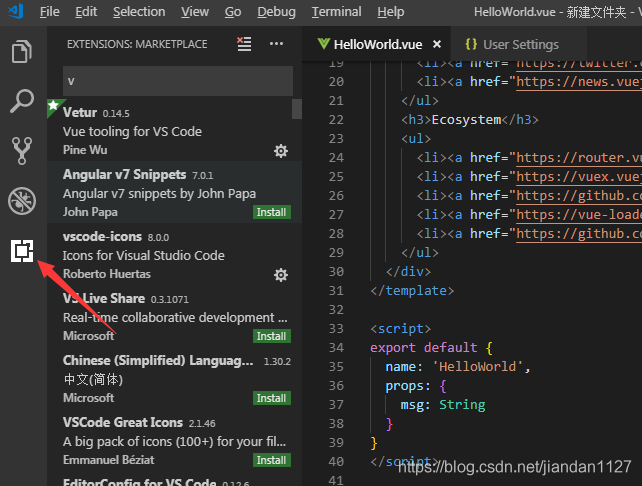 当你不需要某个插件时只需要进入扩展,点击对应插件右下角的齿轮按钮即可选择禁用或卸载该插件。  2. 前端常用插件 (ps: 必备 > 推荐 > 了解) 必备的一定要装, 推荐的看自己需要, 了解的可不装 !!! 0.git history 每个文件都可以产看修改,对比与工作区的差异 1.Auto Close Tag (必备) 自动闭合HTML/XML标签 2.Auto Rename Tag (必备) 自动完成另一侧标签的同步修改 3.Beautify (必备) 格式化 html ,js,css vue 里面配置方法和快捷键配置 戳这里 另一款 Prettier 格式化JavaScript / TypeScript / CSS 配置教程 戳这里 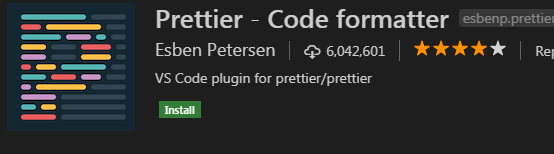 4.Bracket Pair Colorizer (必备) 给括号加上不同的颜色,便于区分不同的区块,使用者可以定义不同括号类型和不同颜色 5.Debugger for Chrome (推荐) 映射vscode上的断点到chrome上,方便调试 调试方法戳这 6.ESLint (推荐) js语法纠错,可以自定义配置,不过配置较为复杂,建议使用网上一些广泛使用的eslint配置,日后我也会专门针对eslint配置写一篇文章。 7.GitLens(使用git的必备) 方便查看git日志,git重度使用者必备 使用教程 8.HTML CSS Support (必备) 智能提示CSS类名以及id 9.HTML Snippets (必备) 智能提示HTML标签,以及标签含义 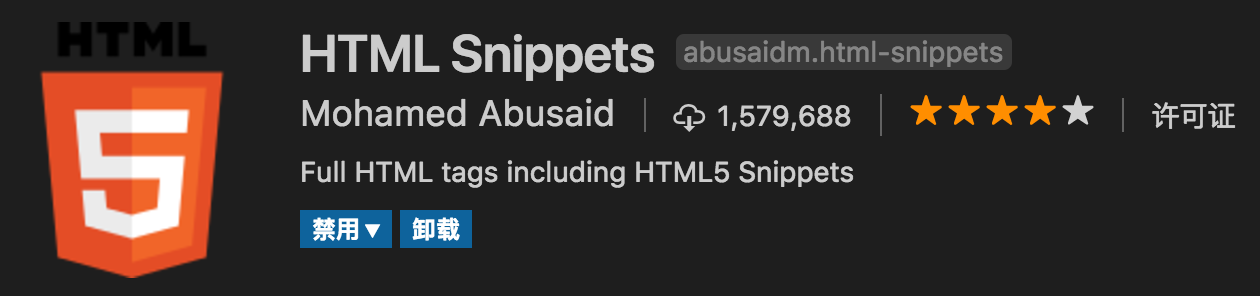 10.JavaScript(ES6) code snippets (必备) ES6语法智能提示,以及快速输入,不仅仅支持.js,还支持.ts,.jsx,.tsx,.html,.vue,省去了配置其支持各种包含js代码文件的时间。 11.jQuery Code Snippets (推荐) jQuery代码智能提示 12.Markdown Preview Enhanced (推荐) 实时预览markdown,markdown使用者必备 13.markdownlint (推荐) markdown语法纠错 14.Material Icon Theme (推荐) vscode图标主题,支持更换不同色系的图标,值得点出的是,该插件更新极其频繁,基本和vscode更新频率保持一致 极简主义是不需要的。 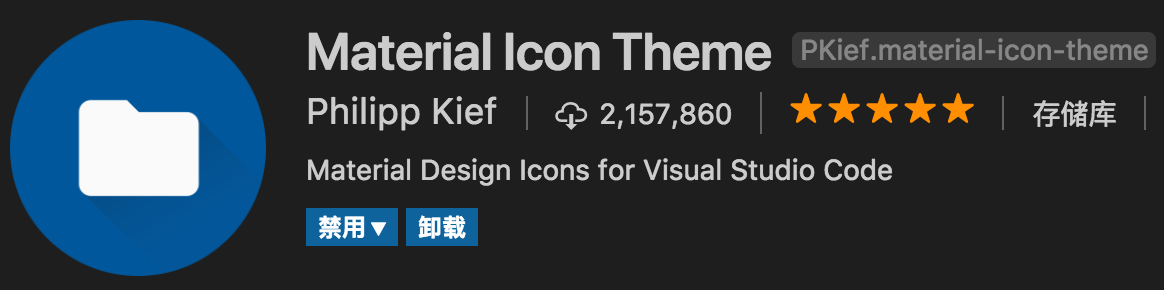 另一套 目录树图标主题 vscode-icons 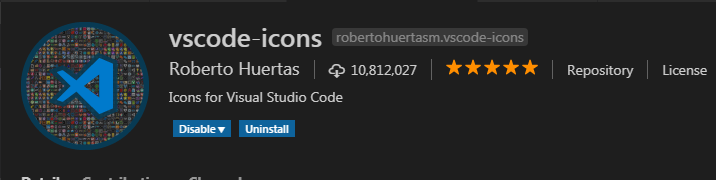 使用方法,配置如下json  15.open in browser (必备) vscode不像IDE一样能够直接在浏览器中打开html,而该插件支持快捷键与鼠标右键快速在浏览器中打开html文件,支持自定义打开指定的浏览器,包括:Firefox,Chrome,Opera,IE以及Safari 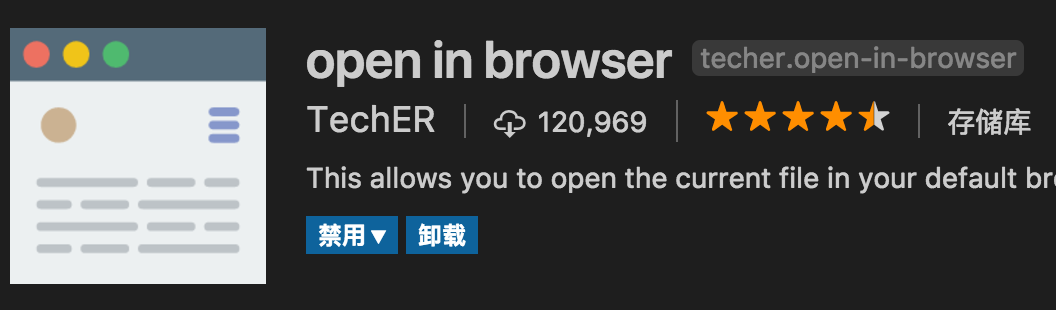 设置默认浏览器  16.Path Intellisense (必备) 自动提示文件路径,支持各种快速引入文件 17.React/Redux/react-router Snippets (推荐)(react必备) React/Redux/react-router语法智能提示 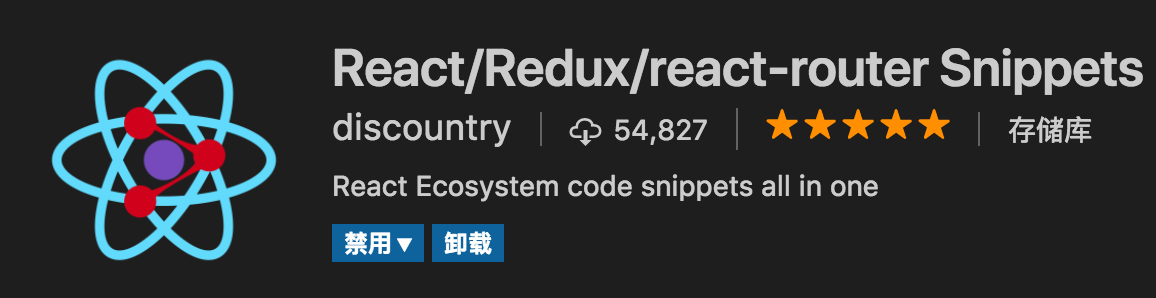 补充两个 1) React-Native/React/Redux snippets for es6/es7 react代码片段,下载人数超多 2) react-beautify 格式化 javascript, JSX, typescript, TSX 文件 18.Vetur (推荐)(vue必备) Vue多功能集成插件,包括:语法高亮,智能提示,emmet,错误提示,格式化,自动补全,debugger。vscode官方钦定Vue插件,Vue开发者必备。 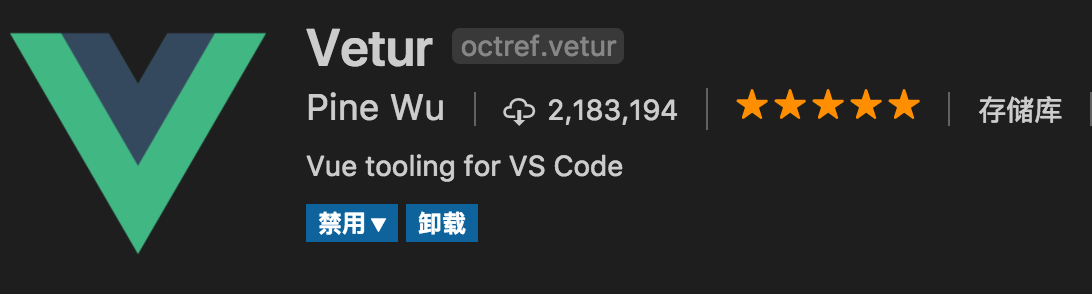 补充 两个: 1) VueHelper vue代码片段 2) Vue TypeScript Snippets vue的 typescript 代码片段 3) Vue 2 Snippets vue 2代码片段 19.Dracula Official (推荐) 很好看的一款主题风格 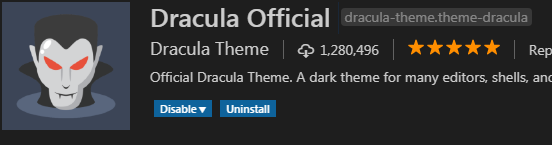 这样的  20.filesize (了解) 查看文件大小 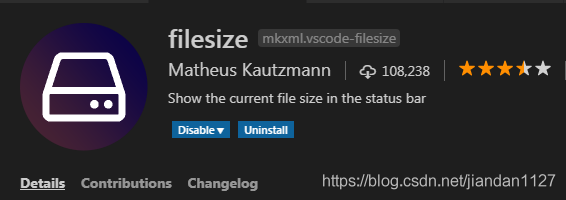 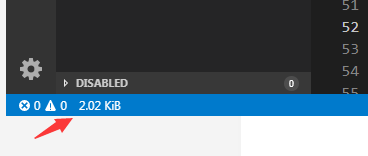 20.HTMLHint(了解) 静态检查规则 具体规则戳这 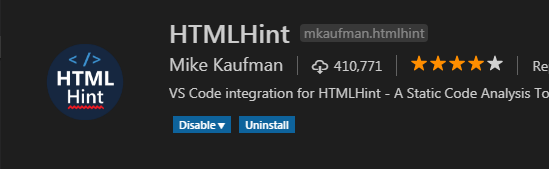 21. Class autocomplete for HTML (推荐) 智能提示HTML class =“”属性(必备) 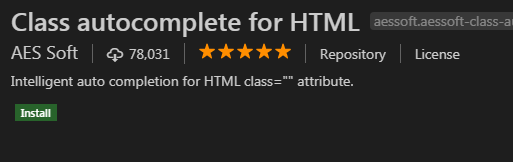 22. IntelliSense for CSS class names (推荐) 智能提示 css 的 class 名 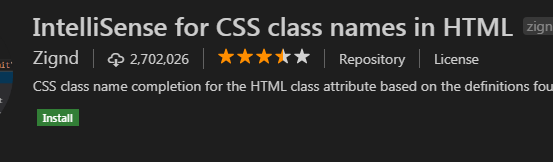 23. Npm Intellisense(node必备) require 时的包提示 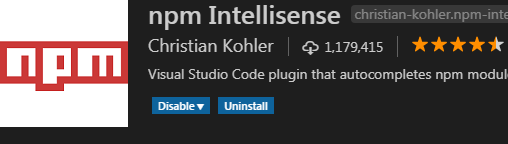 如果还有好的插件我会随时补充 ~~~ ———————————————— 版权声明:本文为CSDN博主「懂懂kkw」的原创文章,遵循CC 4.0 BY-SA版权协议,转载请附上原文出处链接及本声明。 原文链接:https://blog.csdn.net/jiandan1127/article/details/85957003 |
|
|
沙发#
发布于:2022-07-07 09:23
vscode插件安装
|
|

